Annons
Det är det vardagliga som får dagen att dra vidare. Enkla upprepade uppgifter som tappar din livskraft. Vi gör dem antingen bedrägligt, eller vi försummar dem tills de skapar ett ännu större problem. Det behöver inte vara så!
Med Windows-datorer kan du skapa enkla små program, kallade batchfiler Hur man skapar en Batch-fil i fem enkla stegDen här artikeln beskriver hur du skapar en batchfil med fem enkla steg för Windows-operativsystemet. Läs mer , som kommer att ta hand om dessa tröttsamma uppgifter.
Det är poängen med automatisering, eller hur? Att ställa in det och glömma det, som informationen säger. Låt oss ta en titt på delarna av en batchfil och hur du skapar några cantrips för dina jobb.
Vad är en batchfil?
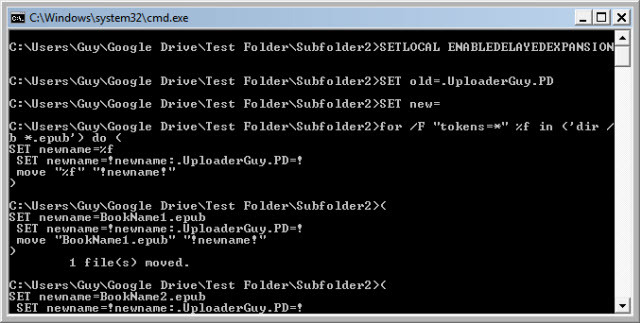
Tillbaka innan Windows åstadkoms allt genom att skriva kommandon istället för att peka och klicka. Microsoft-versionen är känd som MS-DOS (Microsoft Disk Operating System) och kommandona är kända som DOS-kommandon En nybörjarguide till Windows-kommandoradenKommandoraden låter dig kommunicera direkt med din dator och instruera den att utföra olika uppgifter. Läs mer .
Ibland fanns det uppgifter där allt du behöver göra var att ange kommandon i samma ordning, varje gång. Du kan skapa en fil med dessa kommandon och ge den något liknande BORING_TASKS.BAT. Sedan genom att bara skriva BORING_TASKS.BAT och trycka på Stiga på nyckel, den listan med kommandon skulle köras.

När Windows kom på scenen var Microsoft fortfarande beroende av dessa batchfiler för att göra saker i bakgrunden. De var tvungna att lämna förmågan att köra dessa filer. Det bibehöll förmågan för människor att skapa och köra sina egna batchfiler.
Batchfiler blev ofta gå till verktyg för elanvändare och systemadministratörer Windows-kommandotolken: Enklare och mer användbar än du trorKommandona har inte alltid förblivit desamma, i själva verket har vissa gått sönder medan andra nyare kommandon följde, även med Windows 7 i själva verket. Så varför skulle någon vilja bry sig om att klicka på start ... Läs mer lika. Det finns ingen anledning till att du inte kan använda batchfiler också! Låt oss titta på några saker du kan göra.
Hur man skapar en batchfil
Allt du behöver är Notepad, a fuska ark med batchkommandonoch lite tid och tålamod. Öppna Notepad, skriv de kommandon du vill spara filen, men ändra Spara som typ: fältet till Alla filer, och ändra filändelsen till .fladdermus. Det är verkligen viktigt. Nu har du en batchfil som du kan använda efter behov.
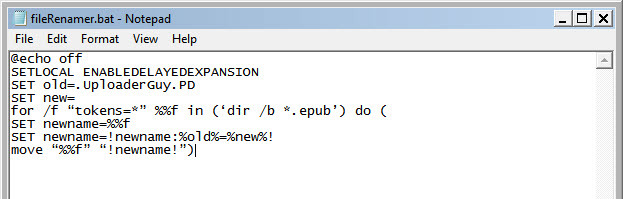
Om du behöver göra ändringar i batchfilen högerklickar du på den och väljer Redigera. Detta öppnar det i Notepad och du kan redigera det igen. Enkel.
För att behärska grunderna, gå igenom vår Hur man skriver en enkel batchfil Hur man skapar en Batch-fil i fem enkla stegDen här artikeln beskriver hur du skapar en batchfil med fem enkla steg för Windows-operativsystemet. Läs mer artikel. Låt oss titta på några uppgifter vi kan hantera med batchfiler.
Begränsa datortiden med en batchfil
Windows familjesäkerhet Internetsäkerhet för dina barn: Aktivera föräldrakontroll i Windows 8Internet öppnar stora möjligheter och otaliga risker, särskilt för barn. Windows 8 har en inbyggd föräldrakontroll som heter Familjesäkerhet. Det gör det möjligt för systemadministratören att övervaka andra användares aktivitet. Läs mer har funnits sedan Windows 7 och kan hantera jobbet med begränsande dator Hur man övervakar och begränsar routertrafiken: 4 tips och tricksHur ser du till att dina barn faktiskt sover på en skolkväll och inte håller upp strömmande internetvideor? Läs mer tid ganska snyggt. Men kanske du vill ställa in datorn så att oavsett vem som loggar in, de bara får en viss tid på datorn innan den stängs av. Eller kanske du vill använda din dator för att streama radio, men stäng av efter ett tag om du lämnar eller somnar. Det finns en batchfil för det!
@echo off. avstängning -s -t 3600
@echo off - Ber om datorn att inte visa något som kommer efter den i kommandofönstret när batchfilen körs.
stänga av - Detta kommando är uppenbart, men parametrarna -s och -t är inte nödvändigtvis lika uppenbara. -s säger till datorn att verkligen stänga av, inte bara logga av (-l) eller starta om (-r). Paramet -t är det som säger datorn att använda en timer.
När batchfilen initieras börjar datorn räkna sekunderna. I det här exemplet kör timern i en timme, vilket är 3600 sekunder. När tiden är 3600 sekunder stängs datorn av. Du kan ändra det numret till vad du vill.

Om du vill begränsa hur länge en dator körs efter att någon har loggat in, sparar du filen shutdown.bat i Startup-katalogen. I Windows 7 och tidigare kommer den att finnas på C: \ Dokument och inställningar \ Alla användare \ Startmeny \ Program \ Startup. I Windows 8 och 8.1 finns den på C: \ ProgramData \ Microsoft \ Windows \ Startmeny \ Program \ StartUp.
När en person loggar in körs batchfilen automatiskt och timern startar timingen. Med några justeringar i en Windows-skript med VBScript Better Than Batch: En Windows-scripting värdstudie Läs mer detta kan också vara en bra April Fools 'Day prank 4 roliga sätt att prank dina föräldrar med familjens dator Läs mer .
Radera alla filer i en mapp
Om du har ett program som skapar massor av loggfiler i en specifik katalog kan det vara tidskrävande och irriterande att försöka ta bort dem på ett gammaldags sätt. Låt oss skapa en batchfil som tar bort alla filer i en mapp, utan att du ens behöver tänka på den. Koden nedan är mycket enkel och tömmer bara en specifik mapp.
cd C: \ Mapp \ Undermapp. del / f / q *
CD - Ber din dator att byta katalog till den plats du har angett. I det här exemplet är det C: \ mapp \ undermappar. Det kommer att radera ALLA filer i mappen. Ändra det till vad du vill, men se till att det verkligen är katalogen du vill tömma, till exempel en nedladdningsmapp.
del - Det här betyder att radera. Parametern / f tvingar bort radering av skrivskyddade filer och parametern / q berättar för datorn att göra det tyst. Det betyder att namnen på alla filer du tar bort inte skrivs ut i kommandofönstret. Asterisken (*) berättar datorn att ta bort ALLA filer. Asterisken är en jokertecken.

Du kan bli mer exakt vad du vill ta bort. Låt oss säga att du bara vill ta bort alla vanliga textfiler i en katalog, eftersom det är loggarna som tar plats. I stället för att ha asterisken i slutet av ditt del-kommando, kan du använda * .txt. Som säger att den ska ta bort alla filer med filändelsen av .txt. Nu kommer bara de filerna att raderas från den katalogen.
cd C: \ Folder \ SubfolderOne. del / f / q * .txt
Låt oss säga att det finns massor av textfiler där, och alla dina loggfiler börjar med log-dd-mm-yy. Använd bara asterisken mellan log och .txt så att den ser ut som log * .txt. Det kommer att radera alla filer vars namn börjar med loggen och har filändelsen av .txt.
cd C: \ Folder \ SubfolderTwo. del / f / q log * .txt
Rensa flera mappar? Enkel. Lägg till ett annat avsnitt som är samma, men ha din cd-kommandopunkt till den andra mappen. Då ser din batchfil något ut:
cd C: \ Folder \ SubfolderOne. del / f / q log * .txt cd C: \ Folder \ SubfolderTwo. del / f / q log * .txt
Spela med den här batchfilen så hittar du många kreativa sätt att använda den. Du kan ha den som en batchfil som du kör manuellt eller som du kan använda Windows Aktivitetsplanering Kör program automatiskt med hjälp av Windows Task Scheduler Läs mer att få den att köras vid en viss tid varje gång. Du kan till och med låta den köras vid start som en lättvikt alternativ till CCleaner Rengöringsmedel jämfört: CCleaner vs. Slimcleaner vs. IObit Advanced SystemCareÄven om Windows är ett mycket kapabelt operativsystem är det ökänt för dess försämrade prestanda över tid. Med hjälp av några smarta systemstädare kan du dock öka livslängden för din ... Läs mer .
Välj ett slumpmässigt nummer
Här är en fin liten batchfil som genererar ett slumpmässigt fyrsiffrigt nummer. Varför skulle du vilja göra det? Många saker kräver fyra-siffriga lösenord, till exempel PIN-koden för ditt bankkort. Kanske hanterar du användare i ett företag och ditt åtkomstkontrollsystem använder ett fyrsiffrigt nummer. Många av dem gör det. Om du bara försöker dra en ur huvudet hittar du så småningom att du skapar lösenordskoder som är allt annat än slumpmässiga. Denna batchfil kommer att ta hand om det.
@echo off. :Start. set / a run =% random% om / i% körde% GTR 9999 goto: start. om / i% körde% LSS 1000 goto: start. echo Batch valde antalet% sprang% paus
: start - Skapar en etikett med namnet start som fungerar som en samlingspunkt. När som helst ett goto-kommando pekar på det, kommer datorn att gå tillbaka till den punkten i skriptet och göra vad den säger på raden efter den etiketten.
set / a - Berättar för datorn att det kommer att finnas en ny variabel som är ett nummer, parametern / säger att den ska avrundas till närmaste heltal. Så om värdet var 1234,6 skulle det avrundas till bara 1234.
Namnet på variabeln körs. Du kan kalla det vad du vill, men sprang är vettigt för ett slumpmässigt nummer.
%slumpmässig% - Detta är en dynamisk variabel, vilket betyder att varje gång datorn stöter på den kommer den att tilldela ett nytt värde. Den% slumpmässiga% dynamiska variabeln genererar ett nummer från 0 till 32767.
Vi vill ha ett fyrsiffrigt nummer så det måste vara mellan 1000 och 9999. Det är vad de nästa två raderna är till för.
om - Det är början på ett villkorligt uttalande - OM detta villkor är sant Gör sedan något. Den första raden säger om heltalet i variabeln körs är större än (GTR) 9999, gå till början och försök igen. Om värdet på språng är lägre än (LSS) 9999 fortsätter datorn till nästa rad. Den andra raden säger att om värdet på språng är mindre än 1000, gå till början och försök igen. Det finns flera olika operatörer som vi kan använda för att jämföra siffror i en batchfil.
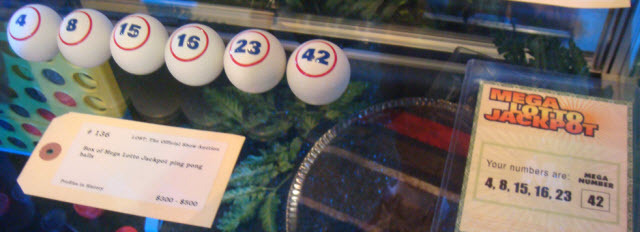
Du kanske tänker att 0001 är ett fyrsiffrigt nummer och du har rätt. Endast den% slumpmässiga% dynamiska variabeln genererar inte det. Det kan generera enssiffran på 1, men det kommer inte att sätta de tre ledande nollorna på den. Det begränsar oss till bara 8999 4-siffriga siffror. Visst räcker det för våra ändamål.
Så småningom kommer datorn att lägga ut ett nummer som faller mellan 1000 och 9999. Låt oss säga att det valde 4428. Vid den tiden kommer batchfilen att använda eko kommando för att visa meningen, "Batch valde numret 4428". Nu har du ditt 4-siffriga slumpnummer. Den här processen går mycket snabbare än att försöka förklara det - ja, mindre än en sekund.
paus - Det håller kommandofönstret öppet tills du trycker på en knapp. Det ger dig tid att skriva ner ditt slumpmässiga nummer.
Byt namn på flera filer med en batchfil
Filer nedladdade med BitTorrent 8 Rättsliga användningar för BitTorrent: Du skulle bli förvånadSom HTTP, som din webbläsare använder för att kommunicera med webbplatser, är BitTorrent bara ett protokoll. Du kan använda din webbläsare för att ladda ner piratkopierat innehåll, precis som du kan använda en BitTorrent-klient för att ladda ner piratkopierad ... Läs mer har ofta många överskottsbokstäver i sina namn. Det är inget fel med det, men det ser trevligt ut om du kan ta bort allt det där extra. Låt oss säga att du har gjort det laddade ned e-böcker för public domain Sök eller bläddra i en miljon juridiska torrenter för public domain i InternetarkivetBläddra och ladda ner över en miljon filmer, ljudböcker och livekonserter med public domain med BitTorrent. Det är allt tack vare Internetarkivet, som du kanske känner som organisationen bakom Wayback Machine. De har börjat ... Läs mer och filnamnen ser alla ut BookName. UploaderGuy. PD.epub, där BookName är bokens namn. Du kan använda den här batchfilen för att rensa den .UploaderGuy. PD ur filnamnet.
@echo off. SETLOCAL ENABLEDELAYEDEXPANSION SET old = .UploaderGuy. PD. STÄLL in nytt = för / f "tokens = *" %% f in ('dir / b * .epub') gör ( SET newname = %% f. STÄLL in nytt namn =! Nytt namn:% gammalt% =% nytt%! flytta "%% f" "! nytt namn!")
Det här händer mycket. En del av det kommer att vara meningsfullt baserat på vad vi hittills har lärt oss. Det här är en bra punkt att skicka dig på egen hand för att utvidga vad vi har täckt och börja lära dig mer om kraften i en välgjord batchfil. Låt oss kalla det oberoende studietid.
Slutet av filen
Vi har täckt vad en batchfil är, grunderna för att skapa en och några exempel på användbara. Vi har visat var du kan hitta mer information om hur du skapar och använder batchfiler. Förhoppningsvis har vi också haft kul under vägen. Lycklig arkivering av batch!
Har du ett favoritbatchfilsverktyg som du vill dela? Frågor om hur du kan anpassa dessa skript efter dina behov? Känner du till andra bra batchkommandoresurser? Dela dem i kommentarerna. Det är där vi alla kan lära och hjälpa varandra. Vi är ju alla i det här tillsammans.
Bildkrediter:MS-DOS-system, Tidsgräns, Radera filer, e-böcker till surfplatta via Shutterstock, Lotteribollar och biljett från Lost via Flickr.
Med mer än 20 års erfarenhet av IT, utbildning och teknik, är det min önskan att dela vad jag har lärt mig med någon annan som är villig att lära sig. Jag strävar efter att göra det bästa jobbet som möjligt på bästa sätt och med lite humor.